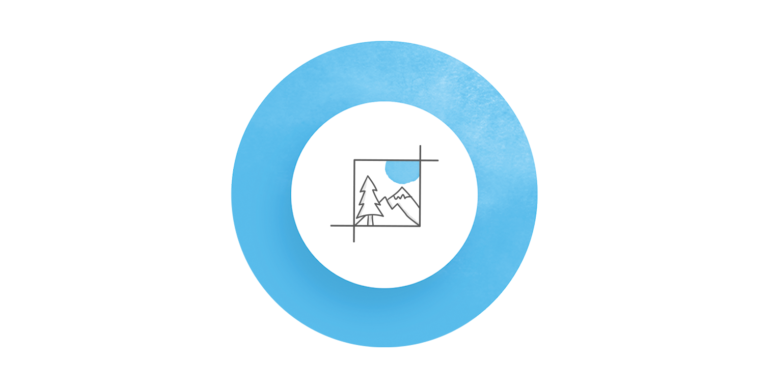
Savez-vous que vous pouvez recadrer vos images directement dans Rise 360 ? Eh bien, c’est le cas ! Que vous utilisiez des images de Content Library 360 ou que vous utilisiez vos propres images, vous pouvez les recadrer directement dans Rise 360. Grâce à cette fonctionnalité gagne-temps, vous avez plus de contrôle sur l’apparence de vos images dans vos modules Rise 360. Regardons ensemble comment utiliser cette fonctionnalité.
Changer le rapport hauteur/largeur
Il vous est sans doute arrivé de repérer une photo sur Content Library 360 qui était au format paysage alors que vous aviez besoin d’une photo au format portrait. Avec la fonction de recadrage intégrée à l’application, vous pouvez facilement modifier le rapport hauteur/largeur de vos images directement dans Rise 360. Consultez le GIF ci-dessous pour voir comment cela fonctionne.
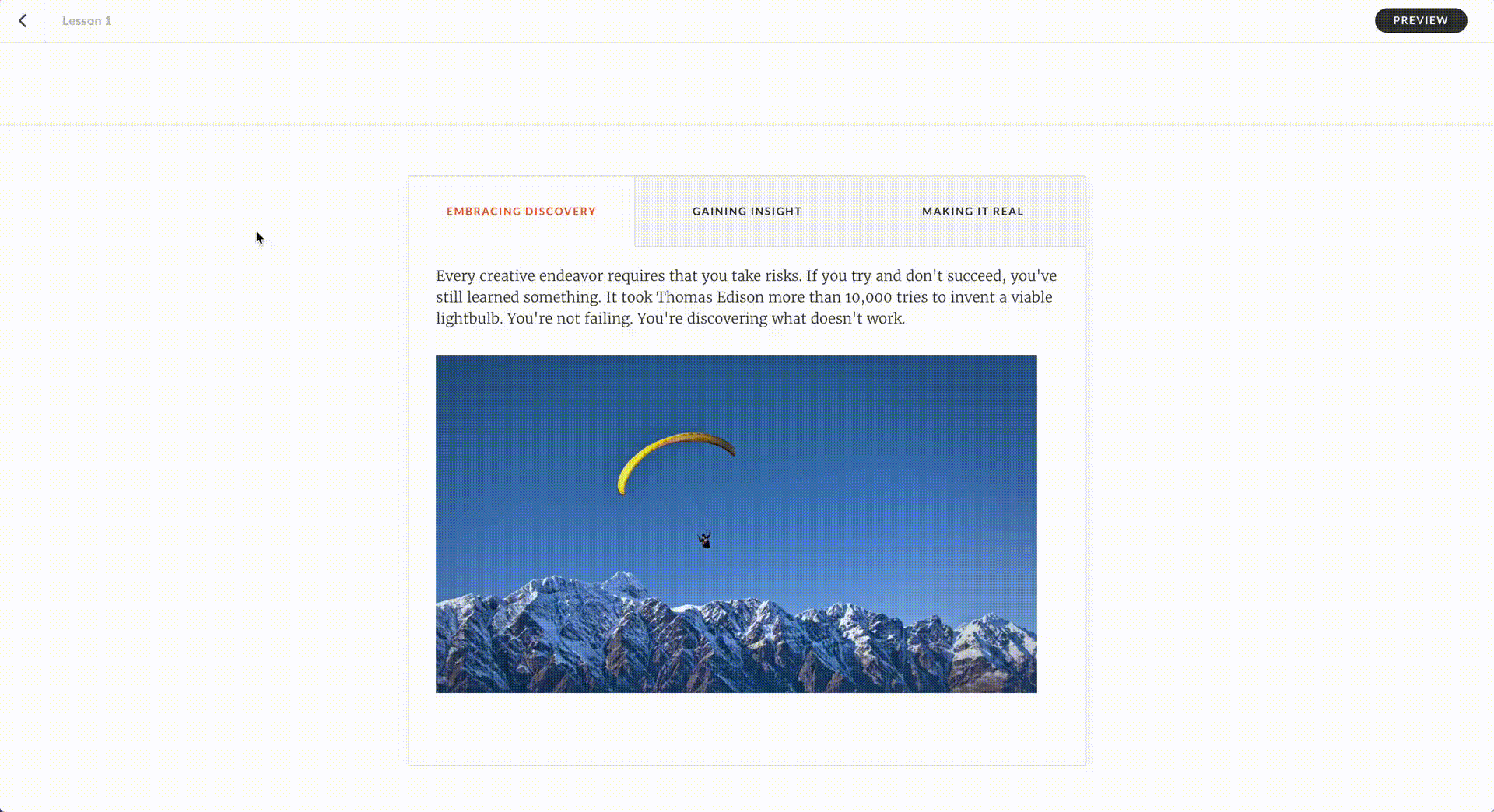
Mettre en valeur une partie de l’image
L’outil de recadrage d’image est également idéal pour les cas où une image contient des éléments superflus que vous ne souhaitez pas montrer, comme dans l’exemple illustré ci-dessous.
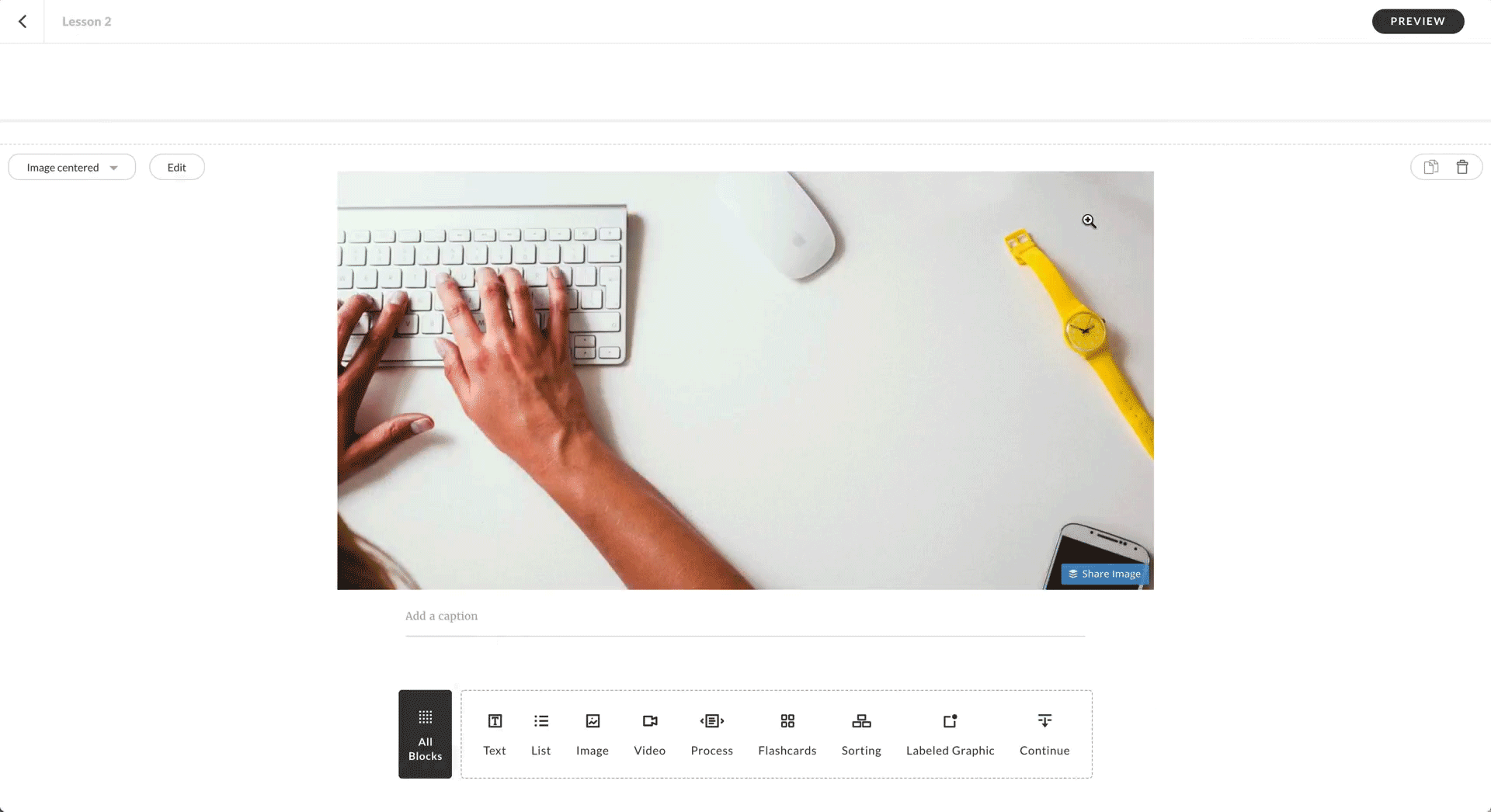
Si vous changez d’avis plus tard, aucun problème : la version originale non recadrée est enregistrée dans vos images dans Rise 360.
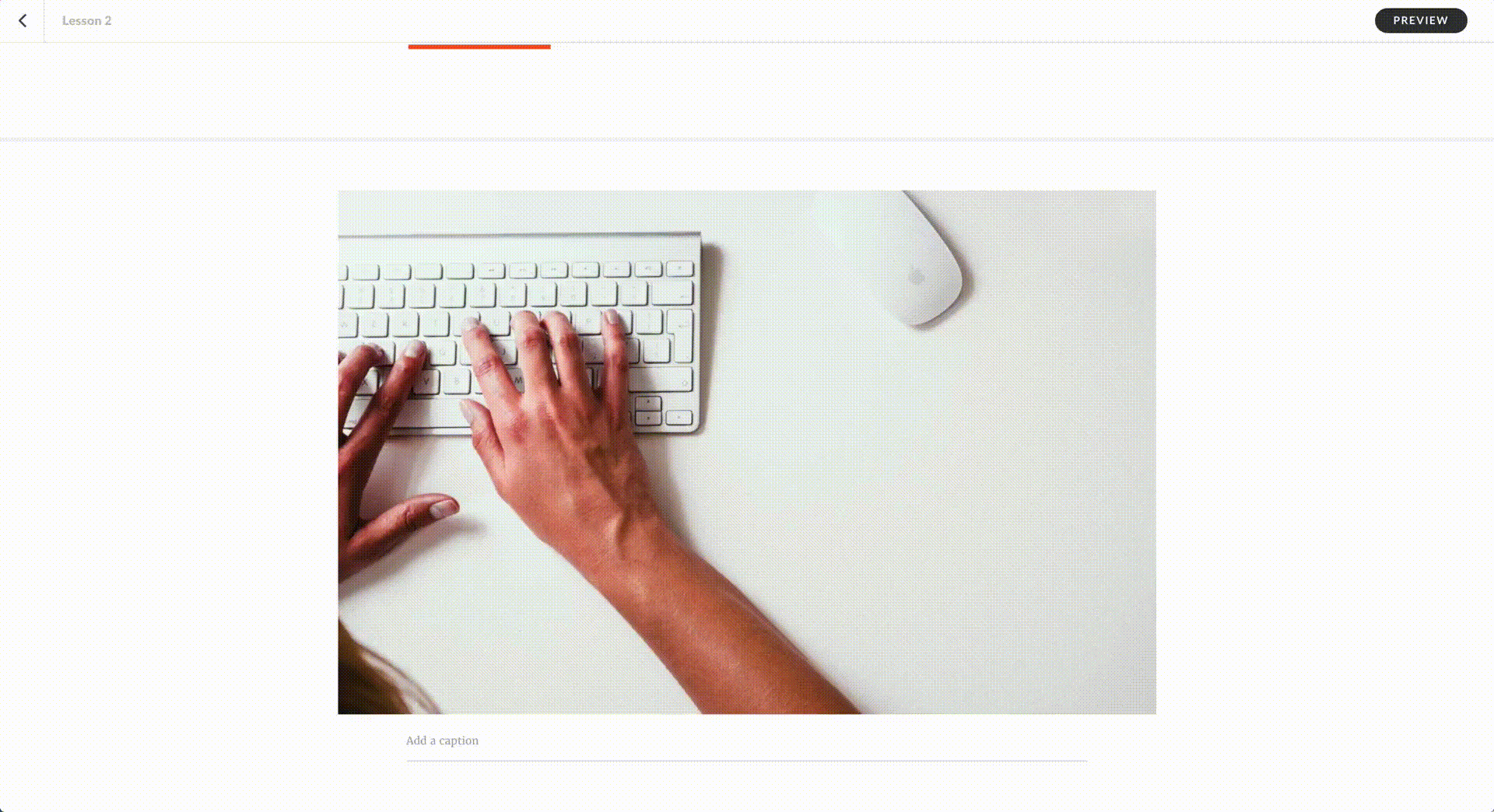
Recadrer une image
Lorsque vous téléchargez une image, qu’elle provienne de Content Library 360 ou de votre ordinateur, Rise 360 choisit automatiquement le cadrage. La plupart du temps, cela convient. Mais parfois, vous pouvez avoir besoin d’ajuster le cadrage vous-même. Par exemple, si vous insérez une photo de personne comme dans le GIF ci-dessous, vous voudrez peut-être que le visage soit centré.
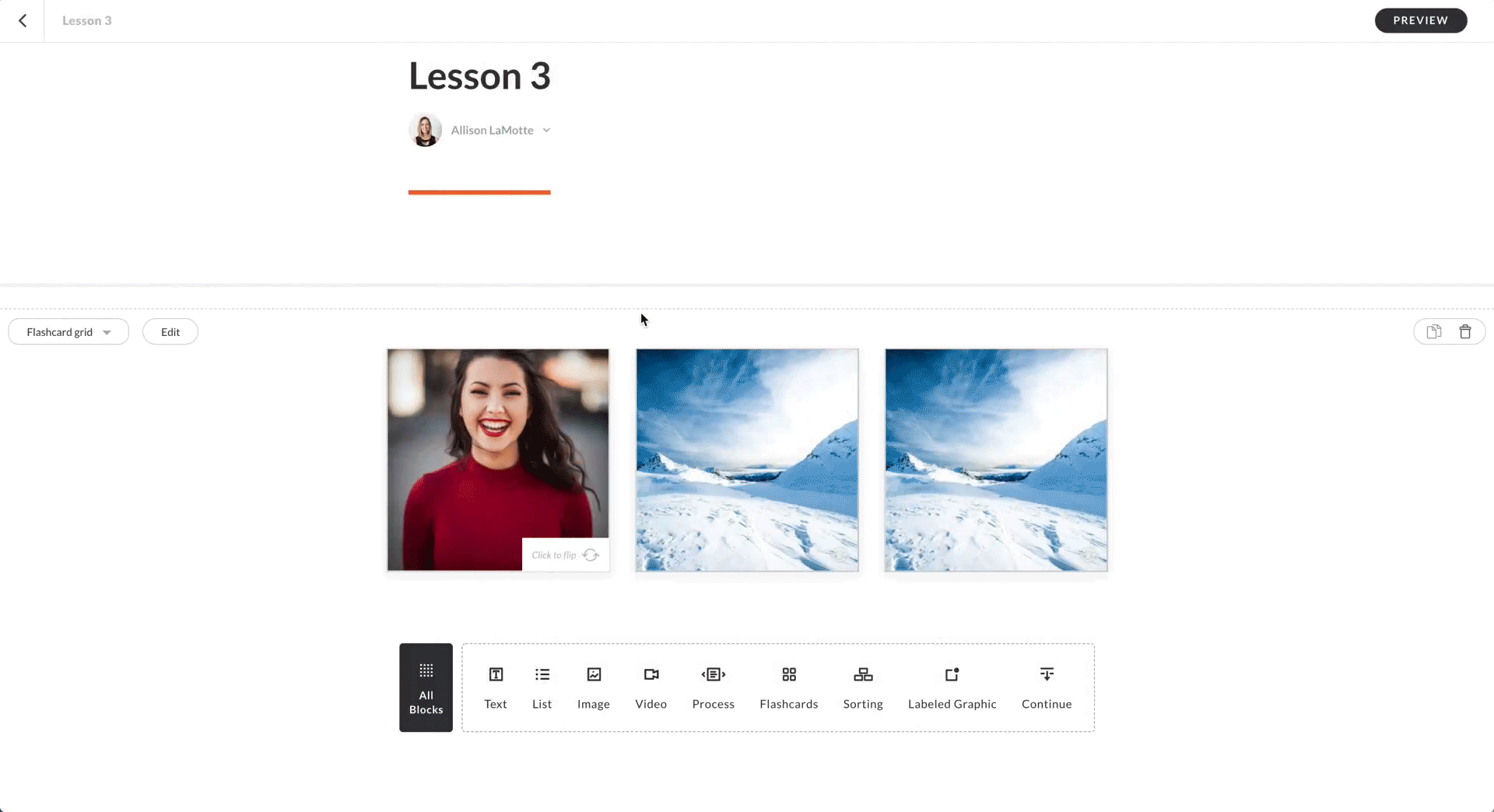
Avec la fonction de recadrage d’image, la modification d’une image ne prend que quelques secondes. Il existe également une option pour obtenir en un clic une image carrée.
Ce ne sont là que quelques exemples de situations où cette option de recadrage d’images vous fera gagner du temps et vous donnera plus de contrôle sur la conception visuelle de vos modules Rise 360.
Vous voulez essayer Rise 360 par vous-même, mais vous n’avez pas Articulate 360 ? Commencez un essai gratuit de 30 jours et abonnez-vous au blog pour obtenir plus de conseils utiles sur tout ce qui concerne le e-learning. Si vous avez des questions, n’hésitez pas à les poser dans les commentaires.




